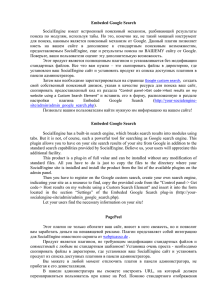XAsecox
advertisement

Установка XAseco Вступление: Aseco – это Automatic SErver COntrol (Автоматическое управление сервером), он сохраняет рекорды поставленные игроками на определённой трассе, а также делает админку на сервере XASECO означает "Xymph's Aseco" это комбинация обычного Aseco + RASP (комплект плагинов) Установка: Первым делом вам нужно скачать сам XASECO и программу Xampp Скачать Xaseco Скачать Xampp Распакуйте архив с XASECO, желательно рядом с сервером и установите Xampp. Во время установки появится вопрос, какие компоненты вы хотите установить. Поставьте галочку «Установить MySQL» (Install MySQL). Настройка: После установки вам нужно открыть Xampp Control Center. Рядом с MySql вы увидите "Запущен" (Running), если нет, то нажмите на кнопку "Старт" (Start). Теперь нажмите на " Start " за "Apache". Рядом с Apache должно появиться "Запущен" Если "Запущен" выключается, значит у вас включён Skype. Выключите его. Примерно так будет выглядеть окно программы, если вы всё сделали правильно: Теперь зайдите в свой браузер и введите в строку адреса 127.0.0.1. Выберите родной язык и введите http://localhost/security/xamppsecurity.php в окне браузера. Вы увидите нечто вроде этого : Введите пароли в верхние строки и нажмите на кнопку, на которую указывает стрелочка. (обязательно запомните пароль, который вы ввели, т.к. он понадобиться нам позже!) Теперь нам нужно создать вторую учётную запись, ставим root как пользователь, а пароль тот, что писали выше. И сохраняем всё, нажав на кнопку. Сейчас мы приблизимся к самому XASECO. Перейдите в папку с xaseco. Там найдите папку newinstall и скопируйте из неё все файлы, кроме "jfreu.config.php", "rasp.settings.php" и "votes.config.php". (их нужно скопировать в папку includes) Перейдите в папку xaseco и откройте файл "config.xml" в текстовом редакторе (Блокнот, OpenOffice, Word, Notepad + +). Итак, давайте начнем: <masteradmins> <!-- ip:port in tmlogin only needed when joining server over LAN --> <!-- ipaddress can be specified to guard each login against --> <!-- unauthorized use of admin commands from other IP addresses --> <tmlogin>no_lolmaps</tmlogin> <ipaddress></ipaddress> </masteradmins> Вместо «no_lolmaps» вы должны ввести логин от аккаунта, который вы хотите сделать на сервере супер админом. <ipaddress></ipaddress> Это функция безопасности. Вставьте здесь IP адрес, с которым вы будите заходить на сервер. Другие IP адреса приниматься не будут. <colors> <error>$f00$i</error> <welcome>$f00</welcome> <server>$ff0</server> <highlite>$fff</highlite> <timelite>$bbb</timelite> <record>$0f3</record> <emotic>$fa0</emotic> <music>$d80</music> <message>$39f</message> <rank>$ff3</rank> <vote>$f8f</vote> <karma>$ff0</karma> <donate>$f0f</donate> <admin>$ff0</admin> <black>$000</black> <grey>$888</grey> <login>$00f</login> <nick>$f00</nick> <interact>$ff0$i</interact> <dedimsg>$28b</dedimsg> <dedirec>$0b3</dedirec> </colors> Это цвета, которые отображаются в xaseco. Теперь идём в самый конец файла, и находим там вот это: <tmserver> <login>SuperAdmin</login> <password>YOUR_SUPERADMIN_PASSWORD</password> <ip>127.0.0.1</ip> <port>5000</port> </tmserver> Здесь вводим наши данные из файла dedicated_cfg.txt, который можно найти в папке с сервером (\GameData\Config) <ip>127.0.0.1</ip> <port>5000</port> Желательно не трогать. Сохраните config.xml и откройте localdatabase.xml: <!-- MySQL Server Settings --> <mysql_server>localhost</mysql_server> <mysql_login>YOUR_MYSQL_LOGIN</mysql_login> <mysql_password>YOUR_MYSQL_PASSWORD</mysql_password> <mysql_database>aseco</mysql_database> Между <mysql_password> и </ mysql_password> ввести пароль, который вы вводили в начале этого руководства. Mysql_database является aseco. (aseco не xaseco) <!-- Do you want XASECO to display newly driven records? --> <display>true</display> Если вы не хотите, чтобы xaseco запоминал рекорды. <!-- Limit the highest record that will be displayed to all? --> <!-- If lower than $maxrecs, records above this limit will --> <!-- only be displayed to the pertaining player --> <limit>50</limit> С этим я ничего не делал. =) Сохраните и выйдите из этого файла. Теперь щелкните правой кнопкой мыши на aseco.bat и выберете Изменить. Там мы увидим. @echo off rem ****** Set here your php path ******* set INSTPHP=C:\Programme\Apache2\Php5 rem ************************************* PATH=%PATH%;%INSTPHP%;%INSTPHP%\extensions "%INSTPHP%\php.exe" aseco.php Pause «set INSTPHP=C:\Programme\Apache2\Php5» Здесь вместо C:\Programme\Apache2\Php5 вы должны указать путь, в котором установлен Xampp, к папке php, например set INSTPHP=C:\Program Files\xampp\php\ Сохраняем и выходим. Теперь откройте dedimania.xml. Прокручивайте вниз пока не увидете: <masterserver_account> <login>YOUR_SERVER_LOGIN</login> <password>YOUR_SERVER_PASSWORD</password> <nation>YOUR_SERVER_NATION</nation> </masterserver_account> Здесь введите информацию из dedicated_cfg.txt Сохраняем и выходим. Откройте браузер и введите 127.0.0.1 там нажмите PhpMyAdmin. Введите Логин и пароль, нажмите OK Здесь можно выбрать русский язык, но мне было лень самому делать скриншоты, поэтому на немецком. =) Открылась новая страница, там мы вводим aseco куда указывает первая стрелочка, и нажимаем куда указывает вторая. Снова откроется новая страница, там мы клацаем по вкладке Импорт. Теперь нажмите на обзор и выберите aseco.sql, который можно найти в папке с xaseco\localdb. Нажмите ОК. Тоже самое повторите с rasp.sql. Вводим rasp куда указывает первая стрелочка, и нажимаем куда указывает вторая. Снова откроется новая страница, там мы клацаем по вкладке Импорт. Теперь нажмите на обзор и выберите rasp.sql, который можно найти в папке с xaseco\localdb. Нажмите ОК. Всё, XASECO настроен, запускать его нужно после запуска сервера (двойной клик по aseco.bat), но я напишу здесь, как установить 2 дополнительных плагина в него (1 – менюшка, 2 – локальные рекорды, карму ну и т.д. ) Отсюда качаем виджеты (панели), а отсюда менюшку. Теперь разархивируем содержимое архивов прямо в папку с XASECO (вместе с папками, на сообщение о добавлении новых элементов в папку нажимаем да). После этого открываем plugins.xml , там видим: <?xml version="1.0" encoding="utf-8" ?> <aseco_plugins> <plugin>plugin.localdatabase.php</plugin> <plugin>plugin.rounds.php</plugin> <plugin>chat.admin.php</plugin> <plugin>chat.help.php</plugin> <plugin>chat.records.php</plugin> <plugin>chat.records2.php</plugin> <plugin>chat.recrels.php</plugin> <plugin>chat.dedimania.php</plugin> <plugin>chat.players.php</plugin> <plugin>chat.players2.php</plugin> <plugin>chat.wins.php</plugin> <plugin>chat.laston.php</plugin> <plugin>chat.stats.php</plugin> <plugin>chat.server.php</plugin> <plugin>chat.song.php</plugin> <plugin>chat.me.php</plugin> <!-- <plugin>plugin.muting.php</plugin> --> <plugin>plugin.tmxinfo.php</plugin> <plugin>plugin.sminfo.php</plugin> <plugin>plugin.track.php</plugin> <plugin>plugin.checkpoints.php</plugin> <plugin>plugin.dedimania.php</plugin> <plugin>plugin.rasp.php</plugin> <plugin>plugin.rasp_jukebox.php</plugin> <plugin>plugin.rasp_chat.php</plugin> <plugin>plugin.rasp_karma.php</plugin> <plugin>plugin.rasp_nextmap.php</plugin> <plugin>plugin.rasp_nextrank.php</plugin> <plugin>plugin.rasp_votes.php</plugin> <plugin>plugin.chatlog.php</plugin> <!-- <plugin>plugin.msglog.php</plugin> --> <plugin>plugin.style.php</plugin> <plugin>plugin.panels.php</plugin> <!-- <plugin>plugin.donate.php</plugin> --> <!-- <plugin>plugin.musicserver.php</plugin> --> <plugin>plugin.uptodate.php</plugin> <!-- <plugin>plugin.rpoints.php</plugin> --> <!-- <plugin>plugin.autotime.php</plugin> --> <!-- <plugin>plugin.access.php</plugin> --> <plugin>jfreu.plugin.php</plugin> <plugin>mistral.idlekick.php</plugin> </aseco_plugins> После <plugin>mistral.idlekick.php</plugin> всавляем <plugin>plugin.fufi.menu.php</plugin> <plugin>plugin.fufi.widgets.php</plugin> Сохраняем и выходим, также можно настроить эти плагины, для этого нужно редактировать файлы fufi_widgets_config.xml и fufi_menu_config.xml, но я их не редактировал. Всё, сервер с XASECO полностью готов к работе,если вы всё зделали правильно, то должно работать, наслаждайтесь своим сервером с красивой менюшкой и рекордами! =) Руководство переведено и дополнено Terron’ом